
时间:2019-01-05 10:39:14 来源:www.win10xitong.com 作者:win10
很多用户进行操作的时候,会习惯性的进行笔记本的设置,携带也是很方便的,并且笔记本中可以进行外接显示器的设置,有的用户在笔记本中外接了一个显示器,需要切换到这个外接显示器的屏幕中,那么win10怎么将笔记本屏幕切换到外接显示器呢?
1、接好外接显示器,按FN+F4或WIN+P选择外接显示器模式。
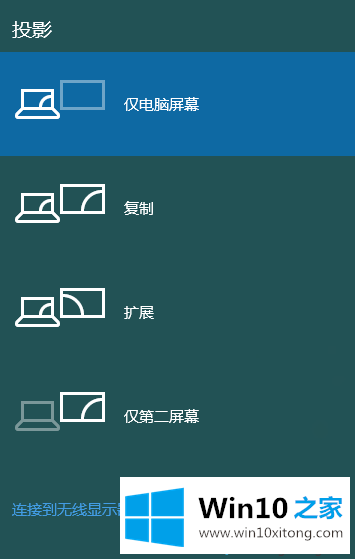
2、单击桌面空白处选择图形属性,点击显示器,选中多屏显示。
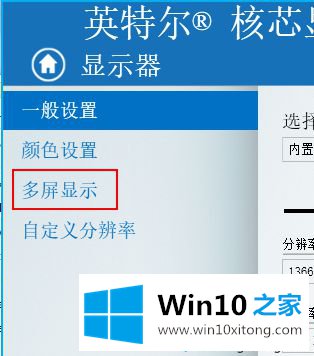
3、win10怎么将笔记本屏幕切换到外接显示器?选择显示器模式设置为外接显示器,确定。
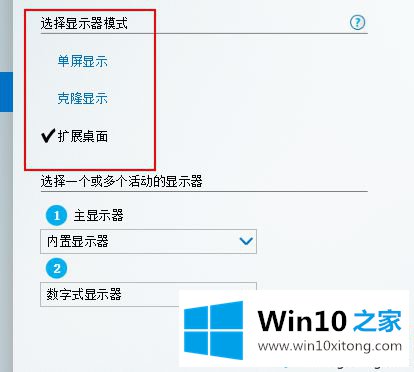
上述的操作都可以将笔记本屏幕切换到外接显示器中进行操作和设置,如果用户不知道win10怎么将笔记本屏幕切换到外接显示器,需要使用快捷键进行显示器外接的切换,或者可以打开图形属性,进行显示器的一些设置显示器的模式查看。